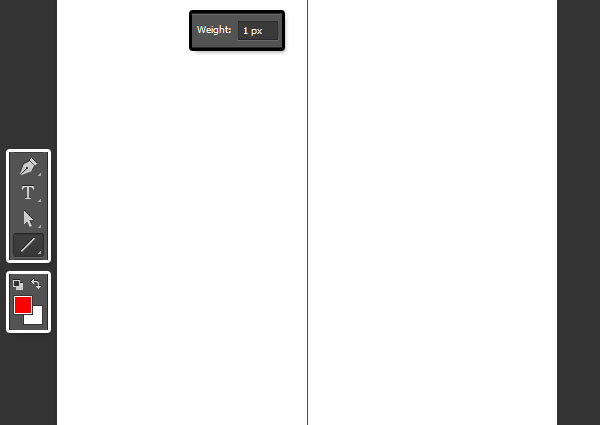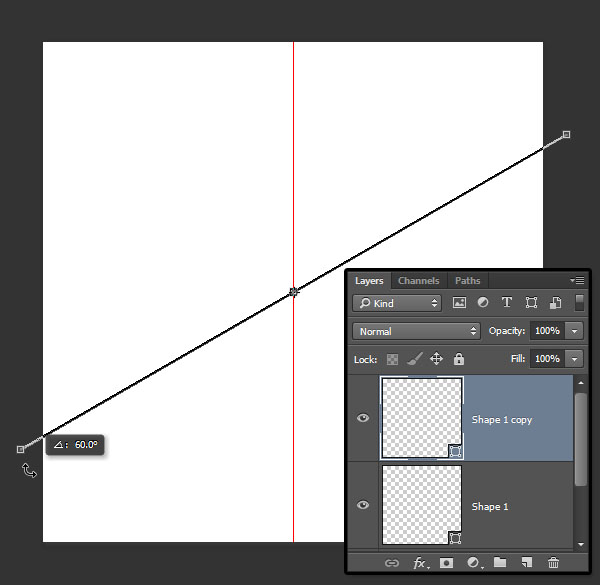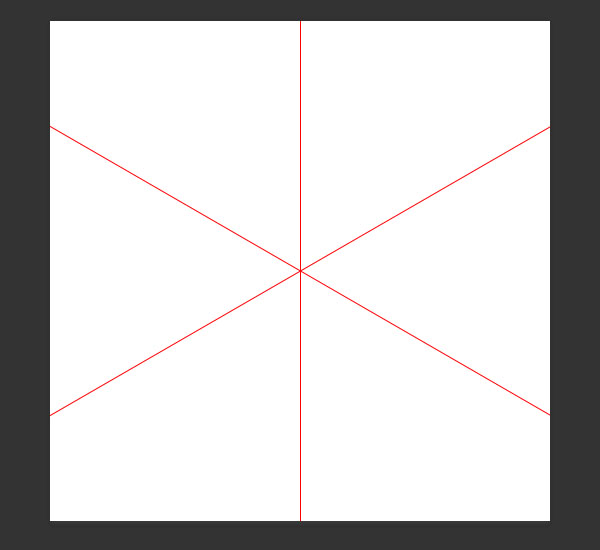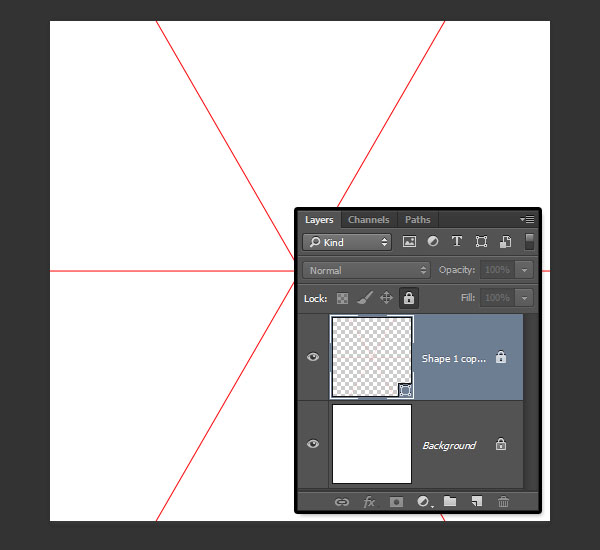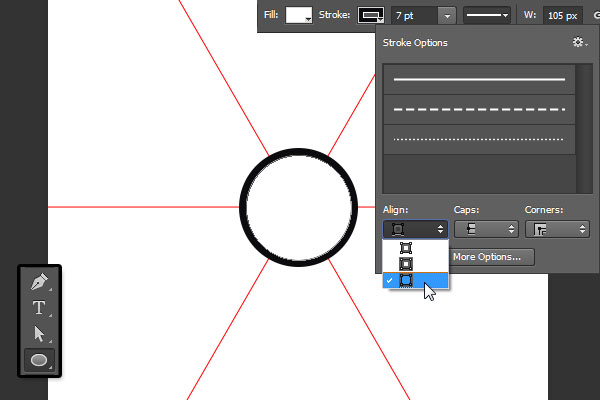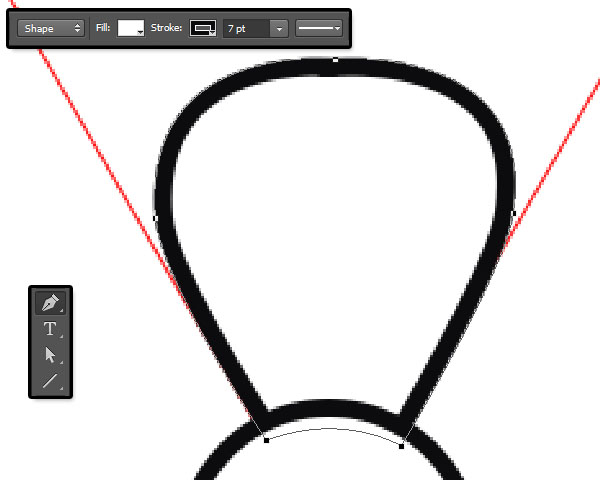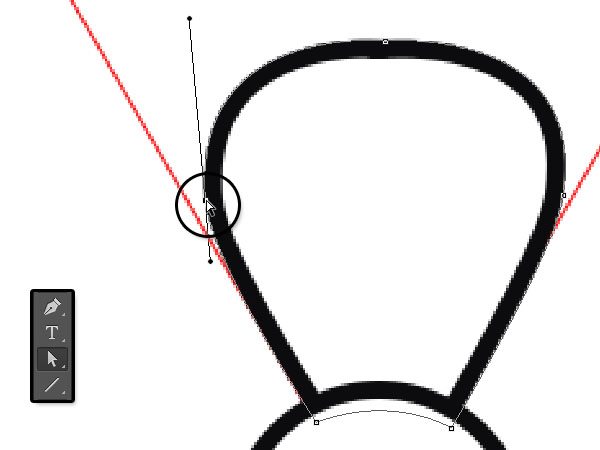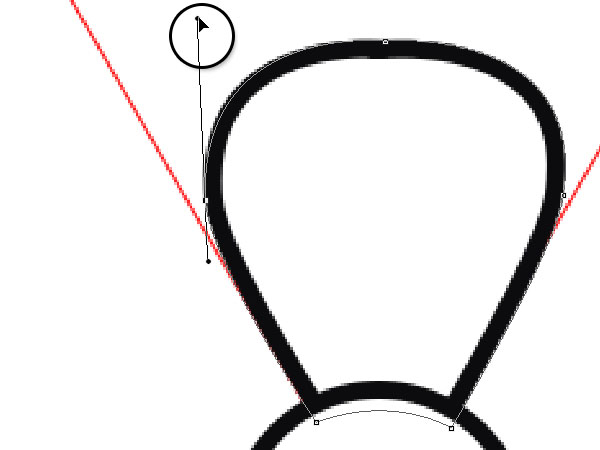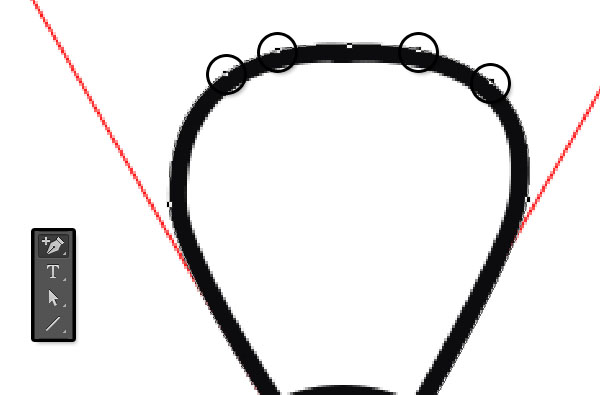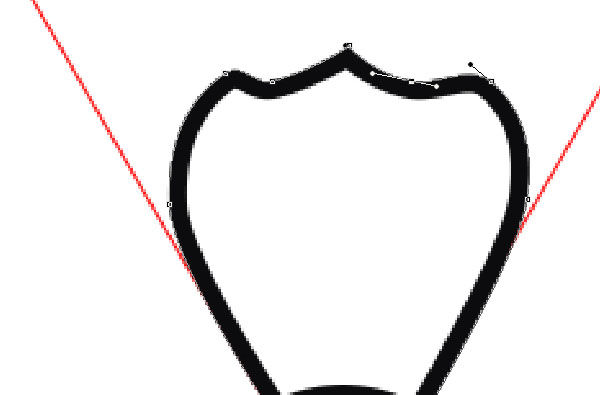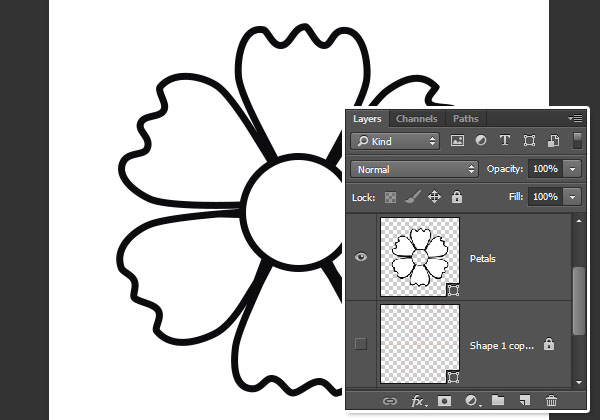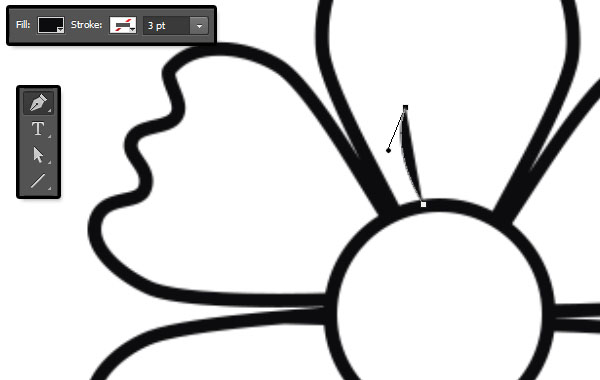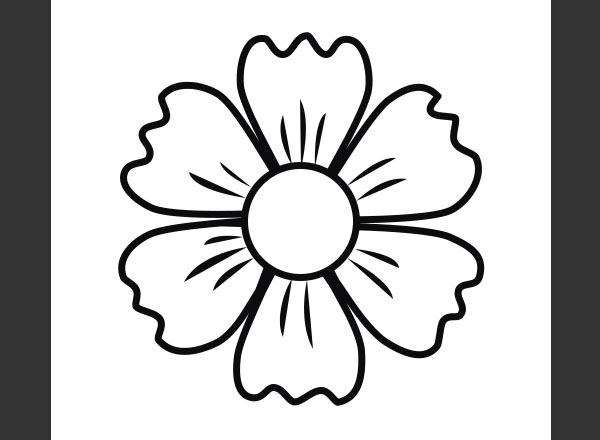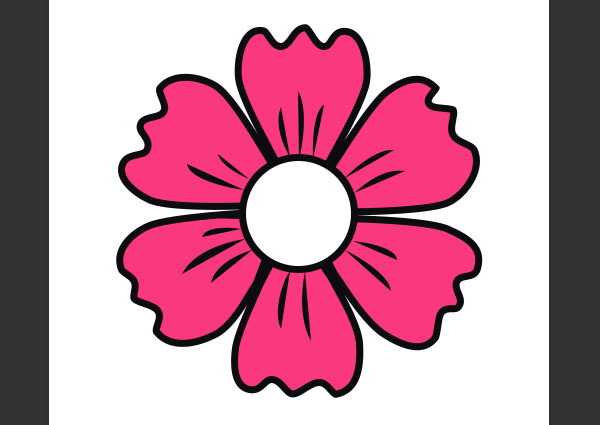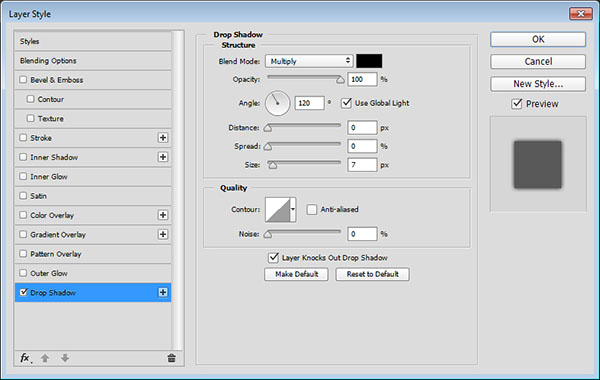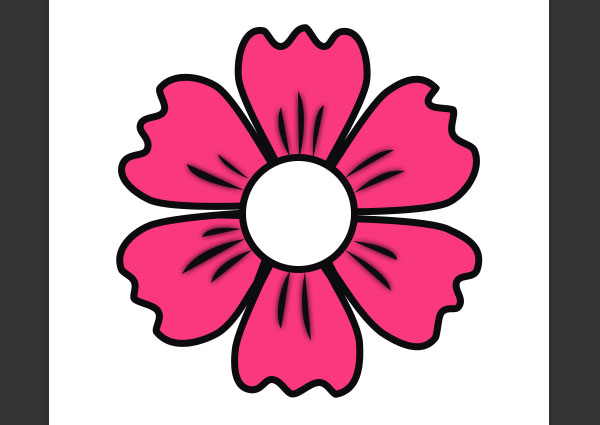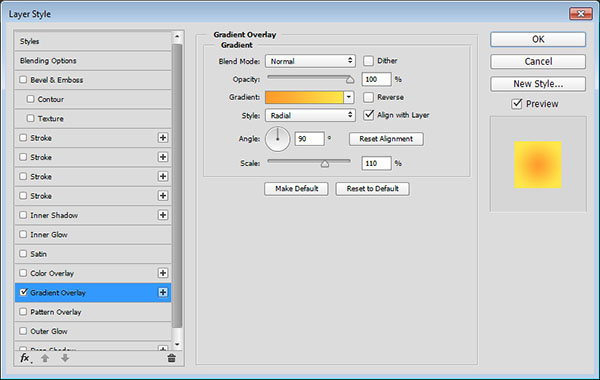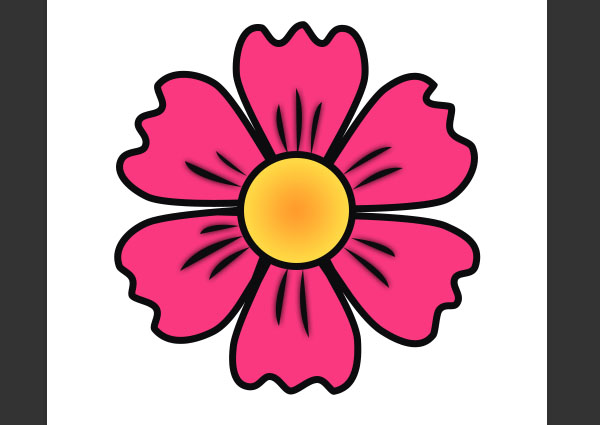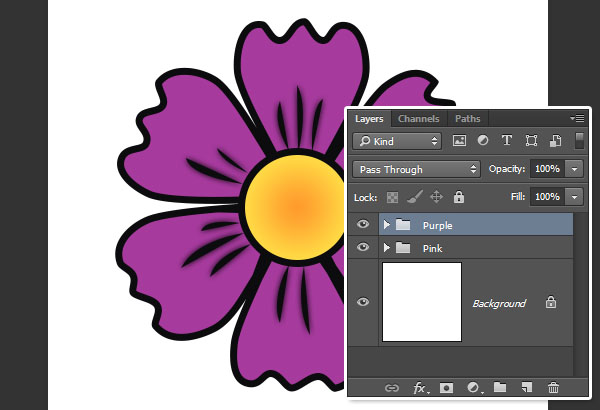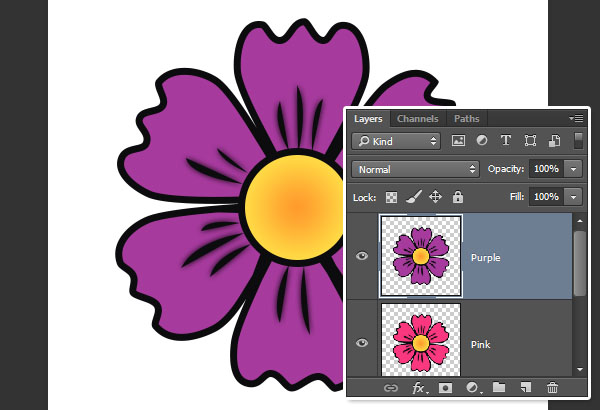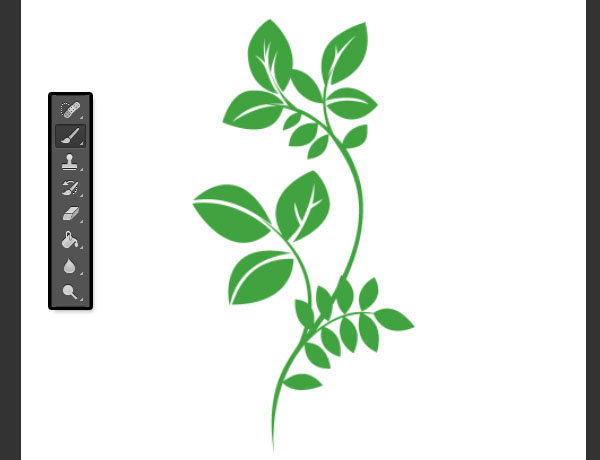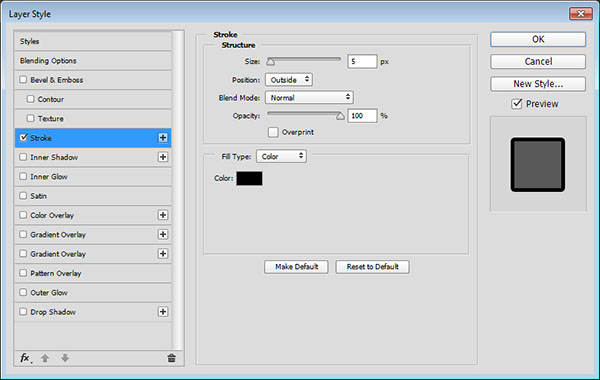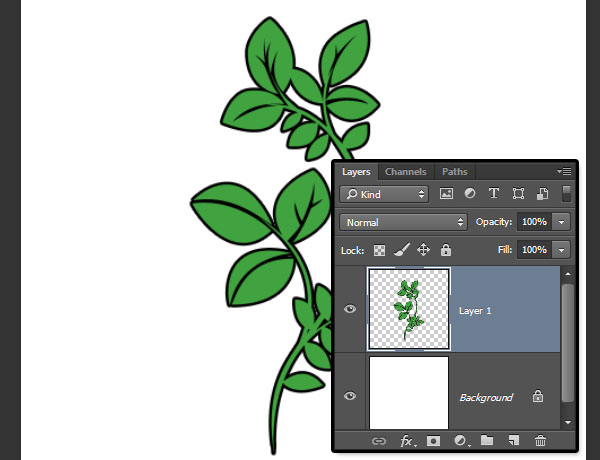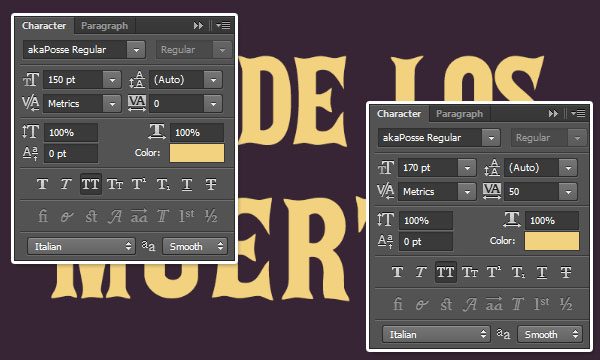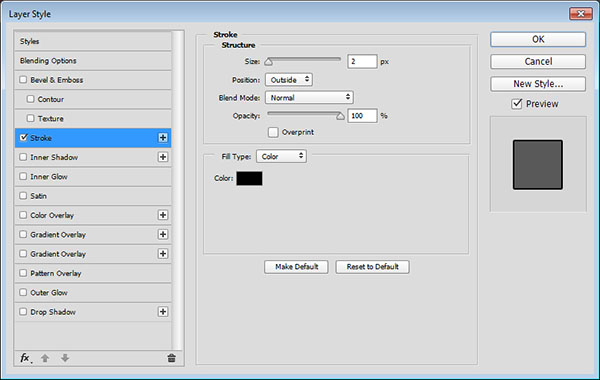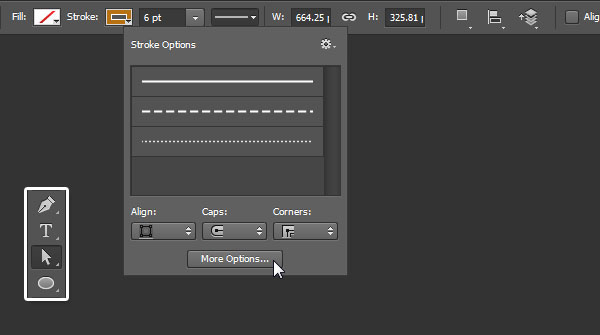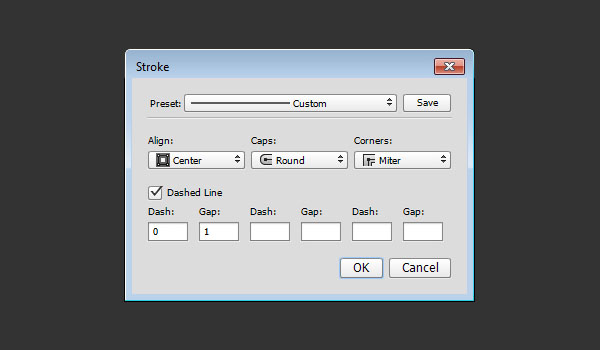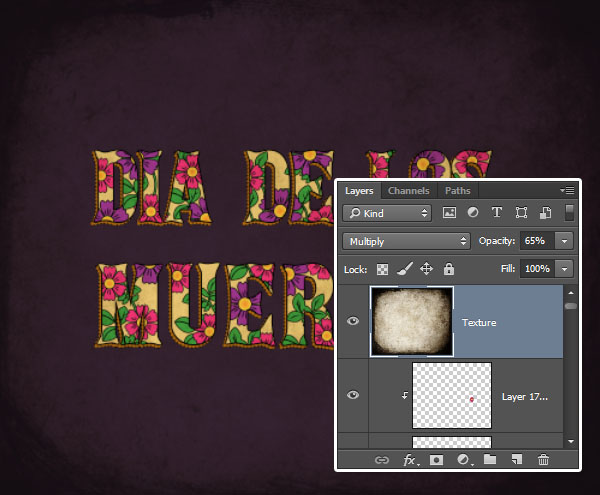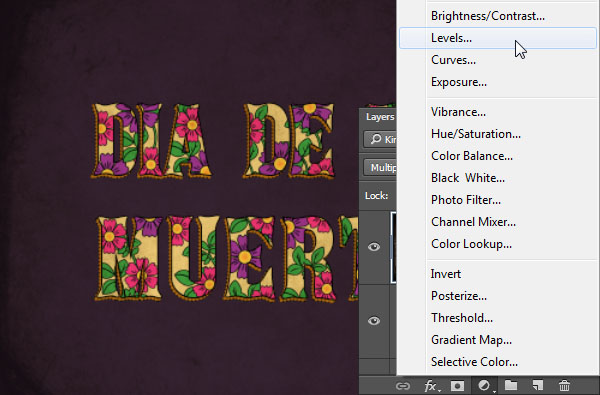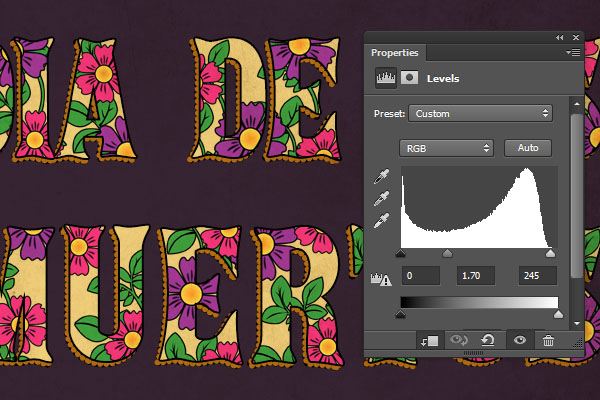inspireret tekst virkning at skabe en dag af de døde i adobe photoshop inspireret tekst virkning,,,,,, hvad du vil skabe,,, de dødes dag d í en de muertos) er en mexicansk ferie, der fejrer ånd og ære mindet om de venner og familie medlemmer, som er døde.havemorgenfrue, er den traditionelle blomst, der anvendes i fejringen af død, samt i brug af sukker kranier, som er den mest populære symbol på den dag, denne forelæsning vil vise jer, hvordan man skaber simpel havemorgenfrue, blomster, og bruge dem med et par pensler, stofvirkninger, lag - styles, og forme indstillinger med henblik på at skabe de dødes dag sukker kranie inspireret tekst virkning.lad os komme i gang!,, hvis du er interesseret i at købe et grafisk, vektor - eller skabelon (som supplement til deres arbejde med den tekst, der er en nyttig virkning) indsamling af de dødes dag punkter på graphicriver.,,, tutor aktiver, følgende aktiver blev anvendt i produktionen af denne forelæsning.,,, alias posse skrifttype, blomst børster 2 af etoile du nord, grunge af darkrose42 materiel,,, 1.skabe de grundlæggende retningslinjer, trin 1, skaber en ny, 500 x 500px, dokument, og hente den, værktøj,.,, fastsætte, at forgrundsviden, farve, rød, og i, optioner, bar, sæt, vægt,.,.,, skabe en vertikal i midten af dokumentet, og at udvide det lidt udenfor.,,,,, trin 2, dobbelt spil form lag, og drej den kopi, 60 ° mod uret.,,,,, trin 3, gentager den kopi, og drej den anden kopi, 60 ° mod uret.,,,,, trin 4, udvælge, alle spil form lag, gå til lag > fusionere former, og drej den fusionerede former, den 30. ° uret.du kan låse det lag, hvis du kan lide, når du er færdig.,,,,, løntrin 5, tag den, ellipse redskab, og skabe en, 366 x 373 px, ellipse i midten af dokumentet., i, optioner, bar, ændre, fyld farve,, hvide,,, slagtilfælde, farve, sort, og tryk, form, slagtilfælde, ikon for at ændre, tilpasse,,,.,,,,, 2.skabe kronblade, trin 1, tag den, pen værktøj, vælge, form, mulighed for valg, bar, og fastsætter, at fylde farve, hvid, slagtilfælde, farve, sort, og dens størrelse, til 7,.,, du bliver nødt til at gøre nu, er at skabe de grundlæggende petal form.,, kan man se en gang at tilføje punkter, og klik, og træk til at skabe kurver.use form nedenfor som en rettesnor for, hvor mange ophæng, du har brug for, og hvor de skal placeres.,, du ikke bekymre dig om at forme perfekt, som vi skal arbejde på det i de kommende skridt.,,,,, trin 2, når man skaber den grundlæggende form, kan du hente den. direkte udvælgelse redskab, og cli, ck drag anker punkt til at ændre deres holdning.,,,,, trin 3, kan du også klik og flytte håndtag i begge ender af ankerpunktet for at ændre kurven form.,, tid til at arbejde med de penge ud til kan du lide det resultat, man får.,,,,, trin 4, tag den, der tilsættes anker punkt redskab, og tilføje, at fire, ophæng, som vist nedenfor.,,,,, løntrin 5, tag den direkte udvælgelse redskab, og klik, og slæber hver af, -andet og fjerde, ophæng, ændre deres form, som du kan skabe de ujævne kanter af petal.,,,,, trin 6, når du er færdig med den første petal, du kan kopiere, drej, og ændre den for at gøre resten af blomsterblade.,, når du har alle de blade, klar, vælge alle de lag, og gå til lag > fusionere former, at placere dem i form af ozonlaget.kald det, blade,.,,,,, 3.skabe indre linjer, trin 1, tag den, pen værktøj, igen, og fastsætter, at fylde farve, sort og, slagtilfælde, at ingen,.,, skabe lighed med simple to - point kurver.så klik én gang, hvor du vil have til at starte, og så klik drag, hvor du vil have, det skal slutte.den buede linjen er tykkere, det vil vise sig, og tryk, øsu 's vigtigste efter oprettelsen af hver linje for at skabe en ny særskilt.,,,,, trin 2, fusionere alle linje form lag i en lag og kalder det, linjer,.,,,,, 4.farve og stil den blomst, trin 1, double click kronbladene form lag er virksomhed beskrevet til at fylde det med farve, du vil.her, den farve, der anvendes, er,&#fa387f,.,,,,, trin 2, double click, linjer, form lag til at anvende en, drop shadow, virkning ved anvendelse af følgende indstillinger:,,,,,,, - uklarhed: 100%, afstand: 0,,, størrelse: 7.,,,,,, det vil fjer linjerne lidt.,,,,, trin 3, double click - ellipse form lag til at anvende en, gradient - overlay - effekt ved anvendelse af følgende indstillinger:,,,, stil:, radialdæk, skala: 110%, tryk, hældning, rubrik at skabe gradient ved hjælp af de farver,&#ff9b2c, til venstre, og&#ffe64a, til højre,.,,,,,, det vil stil centrum.,,,,, 5.skabe raster lag, trin 1, gruppe alle blomsterform lag, du har, og omdøbe den gruppe blomsten er farve (pink).,, overlapper gruppen og omdøbe den til den anden farve, du ønsker at bruge (lilla,), og derefter fylde, blade, form lag med den farve.her, den lilla farve, der anvendes, er&#a63a9d,.,,,,, trin 2, to grupper, de har, og for hver af dem, right-click, og vælge, samle gruppen.det er lag, som vi vil bruge til at skabe den tekst i kraft senere.,,,,, 6.stil de blade, trin 1, skaber en ny, 1000 x 1000px, dokument, og vælge en forlader børste fra blomst til 2, pak.,, sæt, forgrundsviden, farve,)a340, skaber et nyt lag oven på den baggrund, lag og klik til at tilføje den børste,.,,,,, trin 2, double click, børste lag til at anvende en, slagtilfælde, virkning ved anvendelse af følgende indstillinger:,,,, - størrelse: 5, farve:,,�,,,,,,, trin 3, højre klik. såkaldte lag og vælge, rasterize lag stil,.,,,,, 7.skabe teksten, trin 1, skaber en ny, 1024 x 845px, dokument, og fylde, baggrund, med farve,,.,,,,, trin 2, skabe, tekst, i alle virksomheder, ved hjælp af skrifttype, alias skare, og den farve.,&#f2d27f,.,,, størrelse, første linje i teksten er 150 pt.for det andet, du bliver nødt til at vælge en lidt større, størrelse, - - her er den, 170pt, - - og sæt, sporing, værdi til omkring 50,.,,,,, trin 3, gentager teksten lag, trækker den kopi, under det oprindelige, og så right-click, det vælger at omstille til form,.,,,,, trin 4, double click, den oprindelige tekst lag til at anvende en, slagtilfælde, virkning ved anvendelse af følgende indstillinger:,,,, - størrelse: 5, farve:,,�,,,,,,, du kan ikke se det slagtilfælde klart nu, men det vil definere den tekst, når vi anvender andre slag senere.,,,,, 8.skabe form lag er slagtilfælde, trin 1, udvælge teksten form lag og vælge den direkte udvælgelse værktøj,.,, idet de muligheder, bar, ændre, fyld, at ingen,,, slagtilfælde, farve,&#b77113, og dens størrelse, til 6.,.så tryk, form, slagtilfælde, ikon og klik, flere valgmuligheder, knap.,,,,, trin 2, ændre, tilpasse, til center, kapsler, runde, hjørner, miter, og tjek, stiplede linje, boks.ændre den første streg, værdien til 0, og det første hul, værdi, 2,.,,,,, trin 3, vil det skabe en prikket slagtilfælde.brug den, flytte værktøj, skub den stiplede slagtilfælde lidt ned til venstre.,,,,, trin 4, dobbelt den stiplede slagtilfælde lag, kopien under det, og så ændre den kopi, slagtilfælde, farve, sort, og dens størrelse, til 7,.,,,,, 9.tilføje blomster og blade, trin 1, den lilla blomst er dobbelt lag til tekst - dokument, og resize det som nødvendigt.,,,,, trin 2, højre klik, blomsten er lag og vælge, skaber det maske,.,,,,, trin 3, hvad du skal gøre er, udvælge, flytte værktøj, tryk og hold den mulighed, nøgle, klik drag, blomster og overgang til at kopiere og flytte den over teksten. husk på, at du kan kun gentage den blomst i de udvalgte lag, og du har brug for at efterlad noget plads til den lyserøde blomster og blade.,,,,, trin 4, følger samme foranstaltninger til at tilføje den lyserøde blomster.,,,,, løntrin 5, så følger de samme foranstaltninger igen at tilføje i bladene.sørg for, at bladet lag under blomst lag.,, hvis du vil, kan du resize og rotere tilføjede elementer for at gøre resultaterne mere dynamisk.,,,,, 10.tilføj grunge tekstur, trin 1, sted, grunge, billede på toppen af alle lag, resize det som nødvendigt, ændre sin lag er, blanding, mode, at multiplicere, og dets, uklarhed, 65%,.,,,,, trin 2, tryk, skabe nye fyld eller justering lag, ikon i bunden af, lag - panel og vælge, niveauer,.,,,,, trin 3, tryk, klip til et ikon, og ændre, fremhæver, værdi, 245 og gammastråler, værdi, 18,.dette vil forskønne tekstur lidt.,,,,, du kan lege med figurer, farver og størrelser til at skabe mange forskellige resultater.,,,,, tillykke!du er færdig, i denne forelæsning, vi brugte et par form redskaber til at skabe en enkel tagetes spp. og vi farvede og såkaldte.,, så vi i aften en enkelt blad børste, og rasterized lag til at bruge dem på toppen af den tekst, efter det, vi har skabt den tekst, kopier af det såkaldte form, og de lag med forskellige strøg at skabe de ydre kanter. endelig har vi fyldt teksten med blomster og blade lag, og tilføjede en simpel grunge struktur til at afslutte virkning af.,, du er velkommen til at forlade deres bemærkninger, forslag og resultater nedenfor.